利用Excel做折线图是一种直观的数据可视化方式,可以帮助用户清晰展示数据的变化趋势。选择需要展示的数据区域,在菜单中点击“插入”选项,选择“折线图”进行插入。通过这一简单的操作,您可以将数据以图形的形式呈现,便于分析和理解。关键的一点在于选择合适的数据范围和图表类型,不同的数据类型需要不同的图表来准确反映其特征。数据的特点,调整折线图的样式和格式,确保信息的清晰传达。
一、折线图的基本类型
在Excel中,折线图主要有基本折线图、堆积折线图和百分比堆积折线图等类型。基本折线图适合展示单一数据集的变化趋势,而堆积折线图则适合展示多个数据集的部分与整体关系。分析需求的不同,选择合适的类型能够更有效地传达信息。
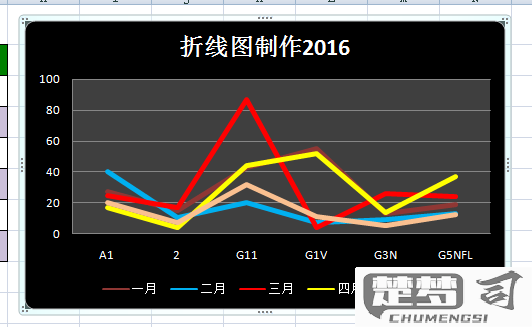
二、数据准备与整理
在制作折线图之前,数据的准备与整理是至关重要的一步。确保数据的准确性和完整性,避免空值或错误值影响图表的表现。可以通过数据筛选、排序和清洗等操作,确保每个数据点的有效性,从而提高折线图的可靠性。
三、图表的美化与调整
图表的视觉效果直接影响信息的传达效果。通过调整颜色、线条粗细、数据标记等元素,可以使图表更加美观且易于理解。添加图表标题、坐标轴标签和数据标签等,可以帮助观众更快理解数据的含义和趋势。
相关问答FAQs
问:如何在Excel中添加数据标签到折线图上?
答:在创建好折线图后,右击图表中的数据点,选择“添加数据标签”选项,数据标签将自动显示在数据点旁边。您可以通过右击数据标签,选择“格式数据标签”进一步调整其显示内容和样式。
问:折线图可以展示多个系列的数据吗?
答:可以。在插入折线图时,选择包含多个系列的数据区域,Excel会自动生成一个包含所有系列的折线图。您还可以通过选择图表中的系列,进行个别格式调整,更好地区分各个数据系列。
猜你感兴趣:
数字文本转换为数字的原理
上一篇
苹果testflight链接大全
下一篇
